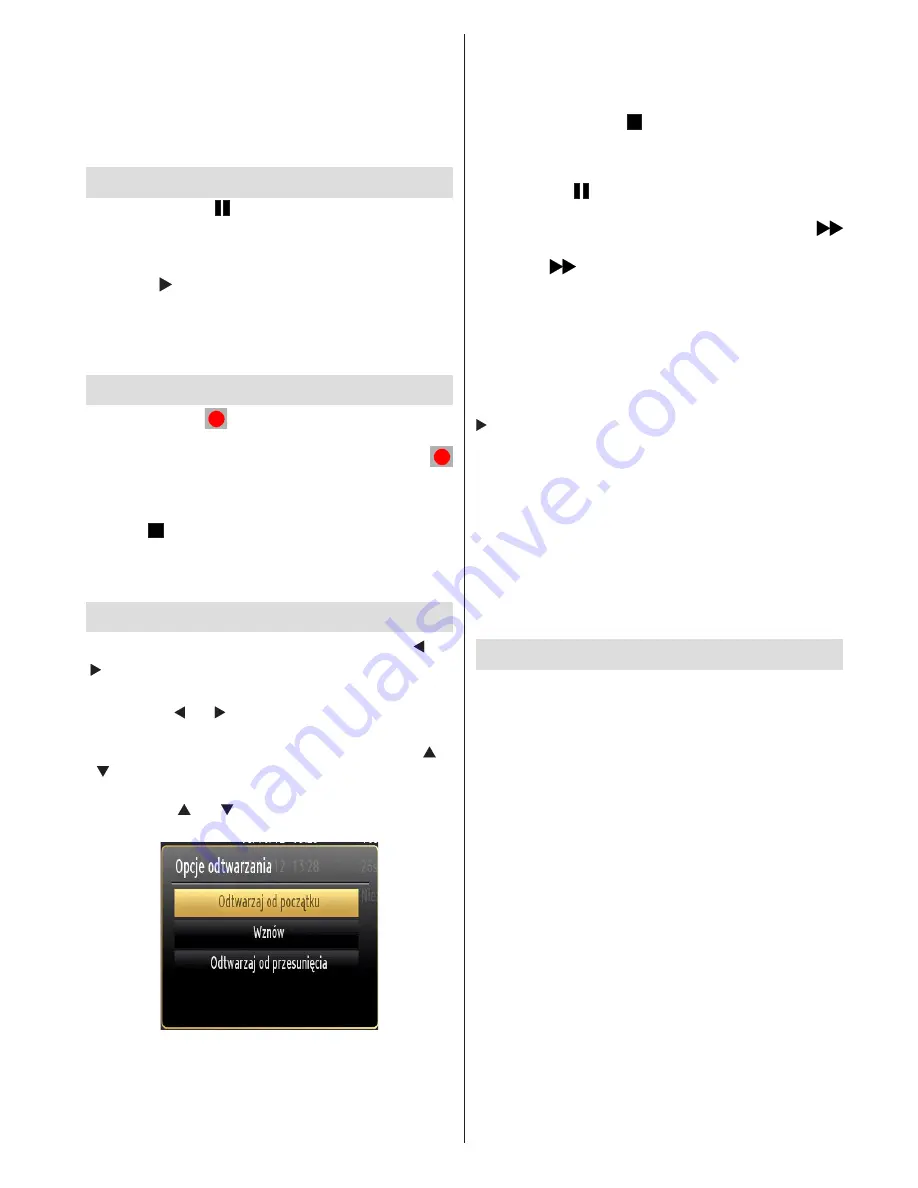
Polski
-
15
-
Przyciski Nagrywania, odtwarzanie, Pauza,
wyświetlania(dla listy odtwarzania) nie mogą być
używane podczas włączonego teletekstu. Jeśli
nagrywanie jest rozpoczęte przez timer, teletekst
jest wyłączany automatycznie. Również korzystanie
z teletekstu podczas trwającego nagrywania lub
odtwarzania jest niemożliwe.
Nagrywanie z przesunięciem czasu
Naciśnij przycisk
(PAUZA) podczas oglądania
audycji, aby przełączyć na tryb przesunięcia czasu.
W trybie przesunięcia czasu, program jest zatrzymany
i jednocześnie nagrywany na podłączony dysk USB.
Naciśnij (ODTWARZANİE) ponownie, aby
kontynuować oglądanie programu od momentu jego
zatrzymania. Różnicę w przesunięciu czasu pomiędzy
rzeczywistym programem a nagranym można
zaobserwować na paku informacyjnym.
Natychmiastowe nagrywanie
Naciśnij przycisk
(NAGRYWANİA) aby rozpocząć
natychmiastowe nagrywanie oglądanego właśnie
programu. Możesz nacisnąć przycisk
(NAGRYWANİA) na pilocie ponownie, aby nagrać
następną audycję w programie. W takim przypadku,
pojawi się na ekranie krótki komunikat na ten temat.
Naciśnij (STOP), aby anulować natychmiastowe
nagrywanie. Przełączanie pomiędzy różnymi
audycjami lub źródłami oraz przeglądarka mediów nie
są dostępne w czasie nagrywania.
Oglądanie nagranych programów
W głównym menu, proszę użyć przycisków “ ” lub
“ ”, aby wybrać
przeglądarkę mediów
. W menu
głównym, podświetl pozycję w
bibliotece nagrań
przyciskiem “ ” lub “ ”, a następnie naciśnij
OK
. Pojawi
się biblioteka nagrań. Wybierz nagrany program z listy
(jeśli uprzednio nagrany), używając przycisku “
” /
“
”. Aby sprawdzić
opcje odtwarzania
, naciśnij
OK
. Proszę wybrać właściwą opcję, używając
przycisków “
” / “
” lub OK.
Dostępne opcje odtwarzania:
• Odtwarzaj od początku: Nagranie odtwarzane jest
od początku.
• Ponów: Ponawia odtwarzanie nagrania.
• Odtwarzaj od momentu: Określa konkretny moment
odtwarzania.
Uwaga: Dostęp do menu głównego i elementów menu nie
będzie możliwy podczas odtwarzania.
Proszę nacisnąć (STOP), aby zatrzymać
odtwarzanie i powrócić do biblioteki nagrań.
Powolne odtwarzanie do przodu
Naciskając (PAUZA) podczas odtwarzanie
nagranego programu, uaktywni się opcję powolnego
odtwarzania do przodu. Możesz użyć przycisku
,aby włączyć powolne przewijania do przodu.
Premindo
consecutivamente o botão mudará a
velocidade de avanço lento.
Biblioteka nagrań
Aby wyświetlić listę nagrań, proszę wybrać „
bibliotekę
nagrań
” i nacisnąć przycisk
OK
. Pojawi się biblioteka
nagrań z dostępnymi nagraniami. Wszystkie nagrania
są przechowywane na liście w bibliotece nagrań.
Ponów
: Ponawia odtwarzanie nagrania.
CZERWONY przycisk (Usuń)
: Usuwa wybrane
nagranie.
ZIELONY przycisk (edytuj)
: Wprowadza zmiany w
wybranym nagraniu.
NIEBIESKI przycisk (sortuj)
: Zmienia kolejność
nagrań. Dostępny jest szeroki wybór opcji sortowania.
Przycisk OK:
Uaktywnia menu opcji odtwarzania:
INFO (szczegóły)
: Wyświetla krótki i długi opis
programów.
Konfiguracja nagrywania
Proszę wybrać element konfiguracji nagrania w menu
instalacji, aby skonfigurować ustawienia nagrywania.
Formatar Disco
: Funkcji formatowania dysku
można wykorzystać do sformatowania podłączonego
dysku USB. WAŻNE: Pamiętaj, że wszystkie dane
przechowywane na dysku USB zostaną utracone
podczas jego formatowania i konwersji na FAT32,
gdy opcja ta zostanie aktywowana. Można również
spróbować sformatować dysk USB, gdy nie działa on
poprawnie. W większości przypadków sformatowany
dysk USB zacznie działać poprawnie; niemniej jednak
WSZYSTKIE dane na nim przechowywane zostaną
utracone.
Uwaga:
Jeśli komunikat “USB jest zbyt wolne” pojawi
się na ekranie podczas rozpoczęcia nagrywania, spróbuj
zrestartować nagrywanie. Jeśli nadal występuje ten sam błąd,
możliwe, że Twoje urządzenie USB nie spełnia wymogów
technicznych dotyczących prędkości. Spróbuj podłączyć
inny dysk USB.
















































